iPhone、iPad、iPod Touch用のバックアップ方法 – Apple Assistance(FR)、Macデータのバックアップ – 公式Apple支援
Macデータのバックアップ
バックアップを使用すると、iPhone、iPad、またはiPod Touchから情報をコピーして記録できます. デバイスを交換するようになった場合、作成したバックアップを使用してデータを新しいデバイスに転送できるようになります.
iPhone、iPad、iPod Touchのバックアップ方法
バックアップを使用すると、iPhone、iPad、またはiPod Touchから情報をコピーして記録できます. デバイスを交換するようになった場合、作成したバックアップを使用してデータを新しいデバイスに転送できるようになります.
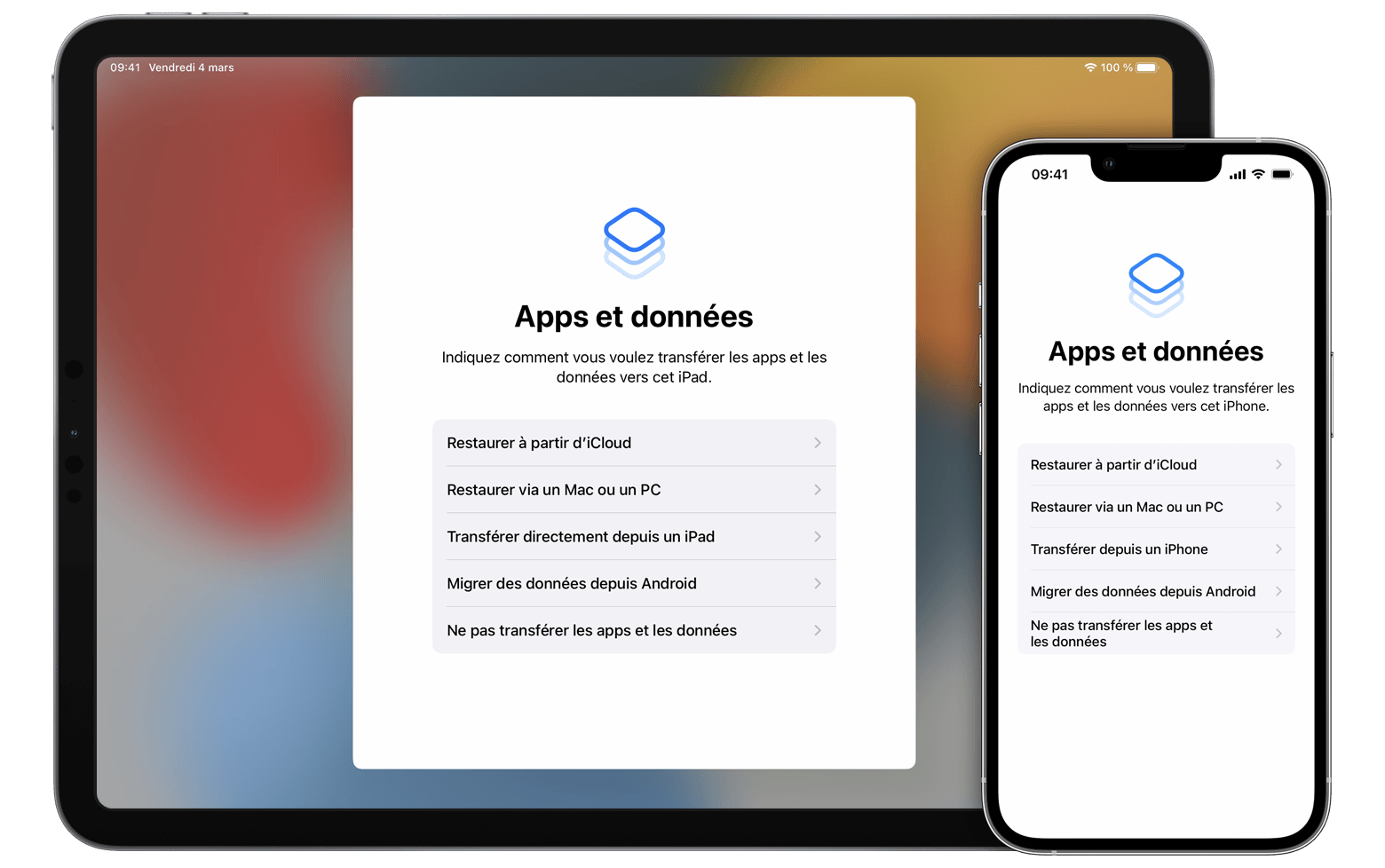
最も適切なバックアップ方法の選択
1日に別のバックアップが必要な場合は、iCloudでデバイスのバックアップを作成してコンピューターを使用できます。. デバイスを保存する方法や、バックアップからデバイスを復元する方法をご覧ください.
iCloud
![]()
- バックアップはiCloudに保存されます.
- 最大2 TBのストレージを取得できます(Apple One Premiumパッケージを備えた最大4 TB).
- バックアップは常に暗号化されます.
- Wi-Fi接続にアクセスできる限り、どこにいてもバックアップを作成および使用できます.
コンピューター
![]()
- バックアップはMacまたはPCに保存されます.
- バックアップで利用できるスペースの量は、MacまたはPCの無料スペースに依存します.
- バックアップは暗号化できます(このオプションはデフォルトで非アクティブ化されます).
- バックアップは、MacまたはPCから作成および使用できます.
![]()
![]()
iCloudバックアップ
Wi-Fiネットワークへの接続がある場合、iCloudを使用してデバイスデータを保存できます. iCloudでバックアップを実行するためにデバイスをコンピューターに接続する必要はありません.
- 連絡先、カレンダー、メモ、iCloud写真コンテンツ、iMessages、ボーカルメモ、テキストメッセージ(SMS)およびマルチメディア(MMS)、および健康からのデータなど、既にiCloudに保存されているデータ。
- GmailやExchangeメッセージなど、クラウド内の他のサービスを介して記録されたデータ。
- Appleメールデータ。
- Apple Payにリンクされている情報と調整。
- 顔の設定IDとタッチID。
- iCloud Music LibraryとApp Storeの内容.
iCloudでメッセージ、iOS 12アプリのデータ、またはボーカルメモのデータを使用すると、コンテンツはiCloudに自動的に保存されます. iCloudの写真をアクティブにすると、コンテンツもiCloudに自動的に保存されます.
![]()
コンピューターからのバックアップ
同期とは異なるコンピューターからのデバイスのバックアップには、デバイスのほぼすべてのデータと設定が含まれます. コンピューターからのバックアップには、次の要素が含まれていません。
- iTunesストアとApp Storeのコンテンツ、およびApple Booksで直接ダウンロードされたPDF。
- コンテンツは、ファインダーまたはiTunes(ビデオ、書籍、写真、CD、MP3をインポートするなど)から同期しました。
- iCloudの写真コンテンツ、iMessage、テキストメッセージ(SMS)およびマルチメディア(MMS)など、既にiCloudに保存されているデータ。
- 顔の設定IDとタッチID。
- Apple Payにリンクされている情報と調整。
- Appleメールデータ。
- トルソーのデータと健康および活動アプリ(それらを保存するには、iTunesでのバックアップの暗号化のオプションをアクティブにする必要があります).
![]()
別のタイプのデバイスにデバイスのバックアップを使用できますか?たとえば、iPadのiPhoneのバックアップなど ?
別のタイプのデバイス(たとえば、iPhoneのiPadデータのバックアップなど)で作成されたバックアップからデバイスを復元できますが、特定のコンテンツタイプは転送されません. このコンテンツには、メッセージの写真、メッセージ、添付ファイル、ボーカルメモ、アプリが構成するデバイスと互換性のないアプリが含まれています. たとえば、iPadとのみ互換性のあるアプリはiPhoneに転送されません.
デバイスがiCloudとiCloudでメッセージを使用している場合、画像、SMS、MMSがiCloudに自動的に保存されます.
Macデータのバックアップ

Time Machineを使用してファイルを自動的にバックアップします。これは、Macに統合された機能です.

ファイルをiCloudに保存します
iCloudドライブを使用してファイルを保存および共有し、すべてのデバイスでファイルにアクセスする方法を確認します.

バックアップからのMacのデータ修復
Macで元のファイルを削除した後でも、バックアップからファイルを復元します.
修理のためのMacの準備
あなたの情報を保護し、時間を節約するために、あなたのMacを修理する前に次の手順に従ってください.
ストレージ容量を確認します
Macで使用されるストレージスペースの量と、利用可能なスペースの量を確認してください.
Mac上のストレージスペースの最適化
Macに統合されたツールを使用して、Icloudにストレージスペースを最適化するか、ファイルを保存します.
データの消去またはストレージデバイスのフォーマット
ディスクユーティリティを使用すると、ストレージデバイスからデータを消去したり、フォーマットしたりできます。.



